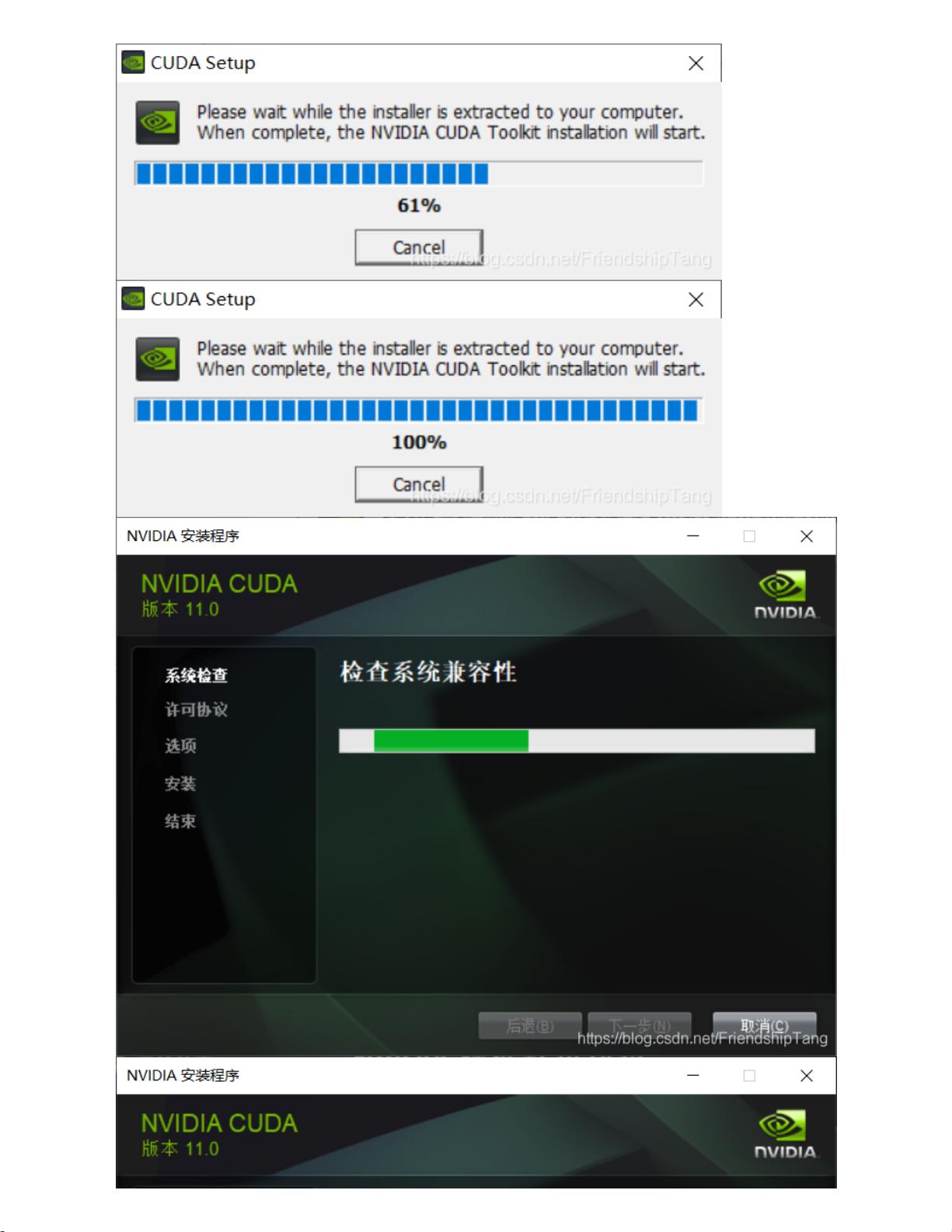"TensorFlow-GPU下载、安装、测试及YOLO系列专栏精彩内容"
需积分: 0 85 浏览量
更新于2024-01-10
收藏 3MB PDF 举报
本文将介绍如何下载、安装和测试`tensorflow-gpu`,并提供相关的测试代码。你还可以在[YOLO系列](https://blog.csdn.net/friendshiptang/category_12168736.html)专栏或作者的[个人主页](https://blog.csdn.net/FriendshipTang)上了解更多精彩内容。
首先,我们需要下载并安装`tensorflow-gpu`。为了成功安装,建议在安装之前先关闭360安全卫士。下载`tensorflow-gpu`的官方版本,并按照提示进行安装。在安装过程中,可以选择自定义安装路径,也可以保留默认路径。如果没有成功安装,可以通过查阅解决方法:CUDA安装程序不成功配置环境变量。
接下来,我们需要安装CUDA。双击运行下载好的`cuda_11.0.3_451.82_win10.exe`文件,并按照提示进行安装。在安装过程中,可以选择自定义安装路径,并取消勾选`Visual Studio Integration`选项。一旦完成安装,可以通过将以下路径添加到系统环境变量中来验证安装成功:`C:\Program Files\NVIDIA GPU Computing Toolkit\CUDA\v11.0\bin`和`C:\Program Files\NVIDIA GPU Computing Toolkit\CUDA\v11.0\libnvvp`。
然后,我们需要安装CUDNN。将下载好的CUDNN文件夹解压缩,并将其中的`bin`、`include`、`lib`文件直接复制到CUDA的安装目录中,覆盖对应文件。安装完毕后,可以进入下一步。
现在,我们可以进行`tensorflow-gpu`的测试了。首先,打开Python环境,并导入`tensorflow`和`tensorflow-gpu`库。然后,我们可以使用以下代码进行测试:
```python
import tensorflow as tf
# 测试tensorflow-gpu是否安装成功
print("TensorFlow版本: ", tf.__version__)
print("GPU可用: ", tf.test.is_gpu_available())
# 测试GPU是否正常工作
print("使用GPU执行矩阵乘法: ")
with tf.device('/GPU:0'):
a = tf.constant([1.0, 2.0, 3.0], shape=[3, 1])
b = tf.constant([1.0, 2.0, 3.0], shape=[1, 3])
c = tf.matmul(a, b)
print(c)
```
运行上述代码后,你应该能够看到以下输出:
```
TensorFlow版本: x.x.x
GPU可用: True
使用GPU执行矩阵乘法:
tf.Tensor(
[[1. 2. 3.]
[2. 4. 6.]
[3. 6. 9.]], shape=(3, 3), dtype=float32)
```
如果输出中显示了TensorFlow的版本信息、GPU可用以及矩阵乘法的结果,那么恭喜你,`tensorflow-gpu`安装成功并且GPU正常工作。
以上是关于`tensorflow-gpu`的下载、安装和测试的总结。希望本文对你有所帮助。如果你对YOLO系列有更多兴趣,可以点击[YOLO系列](https://blog.csdn.net/friendshiptang/category_12168736.html)专栏或作者的[个人主页](https://blog.csdn.net/FriendshipTang)进行深入阅读。另外,你也可以参考以下文章了解更多关于YOLOv5、YOLOv7和其他相关主题的内容:
- [YOLOv5:添加SE、CBAM、CoordAtt、ECA注意力机制](https://blog.csdn.net/FriendshipTang/article/details/130396540)
- [YOLOv5:yolov5s.yaml配置文件解读、增加小目标检测层](https://blog.csdn.net/FriendshipTang/article/details/130375883)
- [YOLOv7训练自己的数据集(口罩检测)](https://blog.csdn.net/FriendshipTang/article/details/126513426)
希望以上内容能够满足你的需求,并为你的学习和工作带来帮助。
点击了解资源详情
点击了解资源详情
点击了解资源详情
2023-05-12 上传
2023-09-08 上传
2023-05-14 上传
点击了解资源详情
点击了解资源详情
FriendshipT
- 粉丝: 3w+
- 资源: 82
 已收录资源合集
已收录资源合集